Hướng dẫn cài đặt ImageMagick DirectAdmin
ImageMagick là bộ phần mềm (có thể gọi là thư viện) xử lí các file ảnh. Ở trên hệ thống Linux Imagick là một extension của PHP dùng để tạo và sửa đổi các ảnh sử dụng ImageMagick API
ImageMagick có khả năng đọc, ghi, và chuyển đổi nhiều dạng file ảnh như JPEG, GIF, PNG, TIFF, PDF, PostScript, SVG… (tổng cộng hơn 100 định dạng). Có thể dùng ImageMagick thực hiện các thao tác đơn giản với hình ảnh như: dịch chuyển, xoay hình, lật hình, thu phóng, kéo xiên hình; cũng như hiệu chỉnh màu sắc, thêm các hiệu ứng, hoặc vẽ thêm chữ và các khối hình vào file hình ảnh sẵn có.
Cách dùng ImageMagick hiệu quả nhất là thông qua các câu lệnh được thực hiện trong các ngôn ngữ lập trình. ImageMagick hỗ trợ giao diện lập trình ứng dụng API cho nhiều ngôn ngữ lập trình khác nhau.
Và ở bài viết này mình sẽ hướng dẫn bạn cài đặt ImageMagick trên DirectAdmin nhanh nhất.
Bước 1: Đăng nhập SSH vào máy chủ
Việc đầu tiên để cài đặt bạn cần truy cập vào máy chủ thông qua giao thức SSH. Nếu bạn chưa biết cách SSH hãy tham khảo bài viết sau.
Bước 2: Cài đặt ImageMagick DirectAdmin
Sau khi bạn SSH vào máy chủ thành công, bạn thực hiện cài đặt ImageMagick bằng các lệnh như sau.
cd /usr/local/directadmin/custombuild ./build update ./build set imagick yes ./build imagick ./build php n
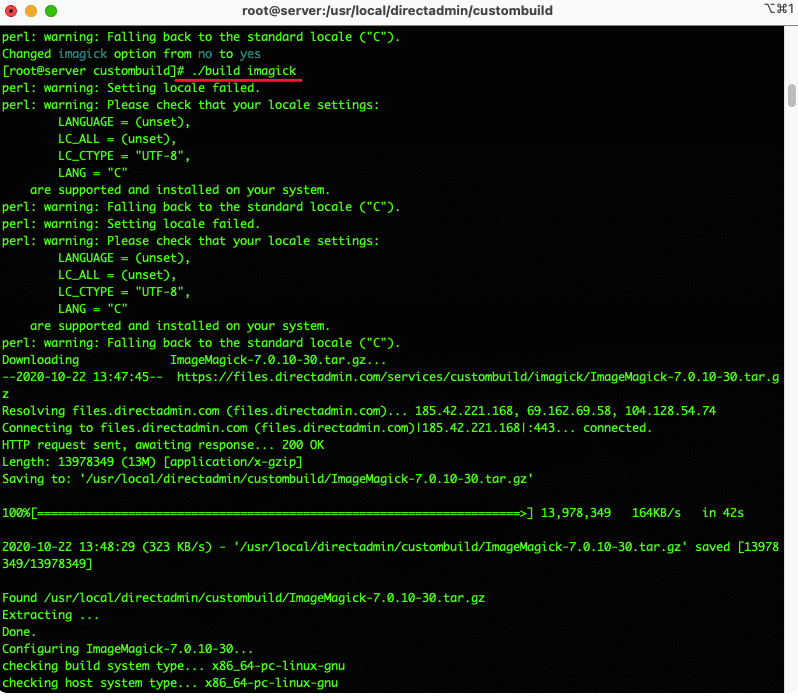
Quá trình cài đặt sẽ mất 5 đến 10 phút. Sau khi cài hoàn tất bạn sẽ thấy dòng thông báo cài đặt hoàn tất.
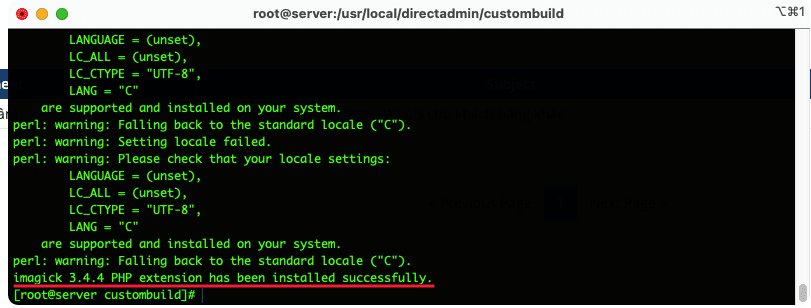
Bước 3: Kiểm tra Cài đặt imagick DirectAdmin
Để chắc chắn bạn hãy thực hiện kiểm tra ImageMagick bằng file info php như sau. Bạn thực hiện truy cập vào mã nguồn lưu trữ sau đó tạo một file php bất ký. Ở đây mình tạo file có tên là info.php với nội dung sau.
<?php phpinfo(); ?>
Sau khi tạo xong bạn hãy truy cập http://my-domain/info.php và kiểm tra ImageMagick. Nếu hiện như ảnh đính kèm bên dưới là đã thành công.
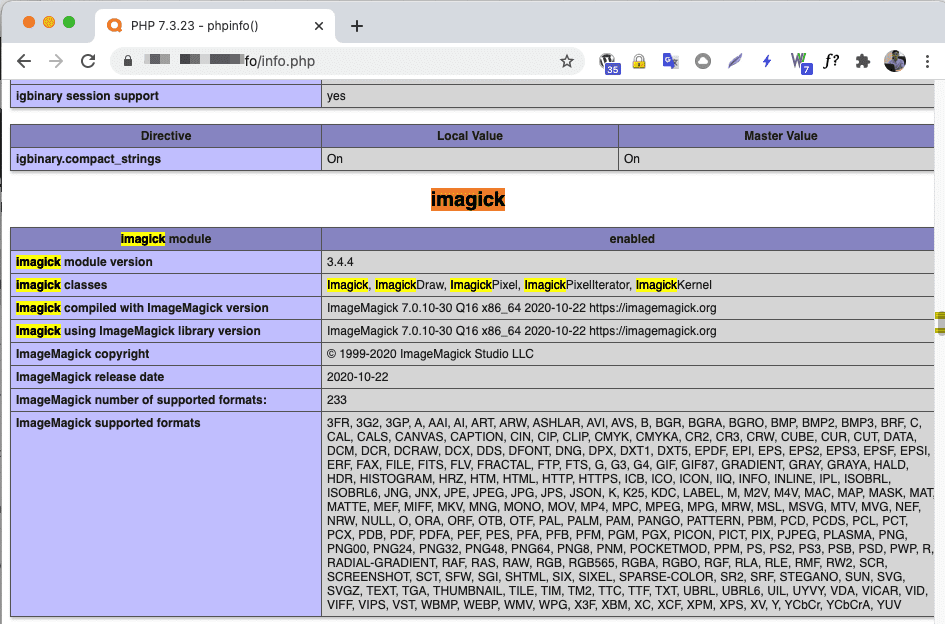
Như vậy mình đã hoàn tất các bước hướng dẫn cài đặt ImageMagick DirectAdmin. Hi vọng bài viết trên sẽ giúp bạn cài đặt thành công và không gặp bất cứ trở ngại nào.


